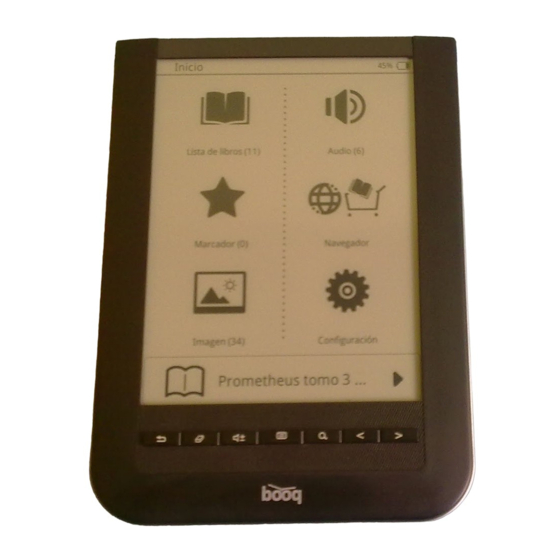
bq Avant Manual De Usuario
Ocultar thumbs
Ver también para Avant:
- Manual del usuario (79 páginas) ,
- Manual de usuario (48 páginas) ,
- Guía rápida (12 páginas)
Tabla de contenido
Publicidad
Enlaces rápidos
Publicidad
Tabla de contenido

Resumen de contenidos para bq Avant
- Página 1 E-READERS Avant Manual de usuario S.O. 2.2...
- Página 2 Cómo transferir archivos desde una tarjeta MicroSD pag. 7 Importar archivos desde el ordenador pag. 8 Protector de pantalla (salvapantallas) y modo suspensión pag 9. Capítulo 3. Cómo usar su lector bq Avant pag. 9 Usando la pantalla táctil pag. 9 Orientación de la pantalla pag.
- Página 3 pag. 24 Renombrar archivos pag 25. Capitulo 7. Marcadores pag 26. Capitulo 8. Navegador pag. 26 Como conectarse a una red Wi-Fi pag. 29 Cómo acceder a una página web pag. 30 Navegar por una página web pag. 31 Descargar un archivo pag 32.
- Página 4 pag 44. Capitulo 12. Juegos pag 45. Capitulo 13. RSS Reader pag. 44 Menú pag 47. Apéndices pag. 47 Apéndice A: Limpieza y Seguridad pag. 48 Apéndice B: Especificaciones técnicas pag. 50 Apéndice C: Cobertura de Garantía...
-
Página 5: Introducción
INTRODUCCIÓN Gracias por elegir bq Avant. Antes de usar su lector lea detenidamente este manual de usuario. Visión general: Frontal Botones y Puertos Botón de encendido Deslice y mantenga pulsado el botón de encendido durante 5 segundos aproximadamente hasta que el dispositivo se encienda. Para apagarlo deslice el botón y presione después el icono... -
Página 6: Indicador Luminoso
Puerto Micro USB Permite conectar su bq Avant al ordenador para transferir archivos desde éste al lector y viceversa.A través del cable USB también puede cargar el dispositivo. Ranura Micro SD Inserte una tarjeta MicroSD/MicroSDH en la ranura para acceder a los archivos almacenados en ella. - Página 7 Visión general: Reverso Botón Reset Utilice este botón sólo cuando su dispositivo no responda a ninguna acción. Altavoz El lector lleva incorporado un altavoz interno. Presione continuación para ajustar el volumen del altavoz.
-
Página 8: Toma De Contacto
Nota: La primera vez que cargue el dispositivo, hágalo durante 8 horas. Puede cargar su bq a través de un enchufe o conectándolo a un ordenador. Una vez que la batería esté plenamente cargada (tarda aproximadamente 4 horas en cargar completamente) el icono de batería completa... -
Página 9: Cómo Encender El Dispositivo
Duración de la batería La duración de la batería de bq Avant es de hasta 8.000 páginas. Esta duración ha sido calculada mediante p ruebas realizadas con prototipos y software sometido a las siguientes tareas: lectura de textos, reproducción de audio y navegación por Internet a través de Wi-fi. -
Página 10: Cómo Insertar Una Tarjeta Micro Sd
Cómo insertar una tarjeta Micro SD Para introducir la tarjeta Micro SD, insértela dentro de la ranura del lector hasta que quede en su lugar. Asegúrese de que la parte metálica de la tarjeta está bocabajo. Para sacar la tarjeta del lector, presione ligeramente hasta que salga. Tarjetas compatibles: MicroSD y MicroSDHC Cómo transferir archivos desde una tarjeta MicroSD Puede transferir archivos desde su dispositivo a una tarjeta MicroSD con el fin de... -
Página 11: Importar Archivos Desde El Ordenador
Aviso: No quite la tarjeta MicroSD ni desenchufe el cable USB mientras se estén copiando los archivos. 5. Una vez hecha la copia, desconecte de forma segura el cable USB/microUSB del ordenador y del lector. Los documentos copiados se clasificarán de forma automática en los menús Audio/Imagen/Lista de libros/Gestor de ficheros. -
Página 12: Protector De Pantalla (Salvapantallas) Y Modo Suspensión
6. Desconecte de forma segura el cable USB/MicroUSB del ordenador y del lector. Los documentos copiados se clasificarán de forma automática en los menús Audio/Imagen/Lista de libros/Gestor de ficheros. Nota: No quite la tarjeta MicroSD mientras desee utilizar estos archivos. Si quiere añadir notas o marcadores en los libros guardados en la tarjeta es imprescindible que los guarde en la memoria interna del lector. -
Página 13: Cómo Usar Su Lector Bq Avant
CÓMO USAR SU LECTOR bq AVANT Puede manejar el lector mediante la pantalla táctil o usando las teclas de la parte inferior del dispositivo. Usando la pantalla táctil Toque con sus dedos la superficie de la pantalla táctil para seleccionar un elemento o un menú. -
Página 14: Pasar Página
Automático (La pantalla gira según mueva el dispositivo gracias al acelerómetro incorporado). Para cambiar la orientación, seleccione Configuración > Orientación. Pasar página En el modo lectura o imagen, coloque su dedo en la parte derecha o inferior de la pantalla y desplácelo hacia la izquierda o hacia arriba para pasar página o cambiar de imagen. -
Página 15: Uso Del Teclado
Uso del teclado Pulse las teclas del teclado de la pantalla para escribir el texto deseado. Conmuta entre Borra un carácter mayúsculas y minúsculas Conmuta entre letras acentuadas y no Conmuta entre acentuadas. letras y números Nueva línea... -
Página 16: Conociendo El Menú Principal
CONOCIENDO EL MENÚ PRINCIPAL Una vez encendido el lector, aparecerá el Menú Principal. Lista de libros Gestor de ficheros Imágenes Marcadores Navegador Juegos Audio Configuración RSS Reader Recuerde que para entrar en un menú determinado, debe pulsar sobre el icono de ese menú y que para regresar al Menú Principal debe presionar hasta volver al menú. - Página 17 Imagen Varios formatos soportados: .jpg, .png, .bmp. Juegos bq Avant incluye los juegos Ajedrez, Sudoku y Slither Link. RSS Reader Suscríbase y reciba directamente en su bq Avant información actualizada desde sus páginas web favoritas.
-
Página 18: Lista De Libros
LISTA DE LIBROS Para entrar en la Lista de libros, presione el icono .Todos los documentos almacenados en la memoria interna del lector o en la tarjeta SD aparecerán en la Lista de libros. Nota: Este icono sólo aparecerá en la Lista de libros si se ha añadido una nota o un marcador al libro. -
Página 19: Cómo Leer Un Libro
Cómo leer un libro Para leer un libro, acceda a la Lista de Libros pulsando en el icono continuación pulse sobre el título del documento. El libro se abrirá por la primera página o en la página en dejó la lectura si ya ha abierto el libro con anterioridad. Para pasar página, pulse o utilice sus dedos directamente en la pantalla. -
Página 20: Menú Lectura
Menú Lectura La Lista de libros cuenta con un submenú. Para acceder a él, pulse el botón Menú mientras lee un libro. Zoom Marcadores Tamaño Índice Cambiar fuente Información Ir a página Modo de lectura Ahorro de energía Diccionario Pasar página Añadir marcador Pantalla completa Añadir nota... - Página 21 Lectura continua: El texto/imagen se ajustará a la pantalla en vertical, pero no en horizontal. Reflow: En este modo, al hacer zoom, tanto el texto como la imagen siempre quedarán ajustados dentro de la pantalla. Tamaño Escoja el tamaño de fuente que desee aplicar al texto: XS, S, M, L, XL, XXL.Esta opción no está...
- Página 22 Diccionario Su bq Avant incorpora los siguientes diccionarios: francés-inglés, alemán-inglés, español-inglés, inglés-español e inglés definición. Para buscar una palabra en un diccionario pulse sobre la palabra dos veces mientras lee un libro. También puede hacerlo pulsando en el icono para mostrar la pantalla de búsqueda.
- Página 23 Para borrar un marcador, vaya a la página que contiene el marcador que quiere eliminar, presione el botón Menú y pulse Añadir nota Si desea añadir una nota en la página que está leyendo, pulse en el icono , escriba el contenido de la nota mediante el teclado virtual y pulse para confirmar.
- Página 24 Orientación Modifica la orientación de la pantalla: auto, vertical u horizontal. Vertical Horizontal Automático (La pantalla gira según mueva el dispositivo gracias al acelerómetro incorporado). Marcadores Para ver los marcadores y las notas añadidas en el libro presione en el icono .
- Página 25 Modo lectura Su dispositivo le permite seleccionar diferentes modos de lectura según sus necesidades. : Ajustar a página (una página a la vez) : Lectura continua (páginas continuas) : Formatea el documento para separar las imágenes del texto. Una vez elegido el modo de lectura, pulse para confirmar la selección.
-
Página 26: Otros Ajustes
Otros ajustes Mientras lee un libro, también puede: Activar el zoom Mientras lee un libro, pulse en el icono para hacer zoom en la página en la que está. Pulse las veces necesarias hasta ajustar el nivel de zoom que desee. Activar Pantalla completa Para cerrar/abrir el modo pantalla completa, pulse respectivamente. -
Página 27: Gestor De Ficheros
GESTOR DE FICHEROS El Gestor de ficheros le permite borrar, renombrar y/o copiar archivos almacenados en la memoria interna del lector y en la tarjeta MicroSD. Para entrar en el Gestor de ficheros pulse en el icono que encontrará en el Menú Principal. -
Página 28: Borrar Archivos
Borrar archivos Para borrar archivos siga las siguientes indicaciones: 1. Escoja la ubicación del archivo que desea borrar: Interna / Tarjeta SD. 2. Presione y después “Modo Eliminación”. 3. Desde la lista de archivos o dentro de una carpeta, seleccione uno o más archivos y luego pulse “OK”. - Página 29 MARCADORES La Lista de marcadores contiene todos los marcadores y notas que ha añadido en los libros de la Lista de Libros. Pulse para acceder al modo Marcador. Nota: Sólo los libros que tengan algún marcador o nota aparecerán en esta lista. Número de marcadores y notas que tiene el libro...
-
Página 30: Cómo Conectarse A Una Red Wi-Fi
NAVEGADOR Para acceder al modo Navegador y descargar documentos de la red, pulse sobre el icono Recuerde que antes de acceder a Internet, tiene que configurar las opciones Wi-Fi de su dispositivo. Cómo conectarse a una red Wi-Fi Siga los siguientes pasos para conectarse a una red Wi-Fi: 1. - Página 31 Campo de entrada Pulse para seleccionar el tipo de seguridad de la red buscada. Rellene los campos de entrada con el nombre y la contraseña mediante el teclado. Una vez hecho, presione para confirmar. Si la red aparece, ésta se añadirá en la lista de redes Wi-Fi y la intensidad de la señal aparecerá...
- Página 32 IP estática: Debe asignar la dirección IP, la máscara de red, la dirección IP del router y una dirección DNS. Una vez hecho, pulse para confirmar. Para guardar los datos introducidos, pulse Campos de entrada numéricos Pulse para confirmar la conexión. 5.
-
Página 33: Cómo Acceder A Una Página Web
7. Pulse para entrar en el modo Internet. El dispositivo se conectará a la web definida por defecto. Cómo acceder a una página web Al entrar en el modo Internet, el dispositivo se conectará a la página web definida por defecto. -
Página 34: Navegar Por Una Página Web
Navegar por una página web Scroll Para ver el contenido completo de la página web, use el scroll situado en los laterales. Para desplazarse por las páginas, utilice las flechas que verá en la barra de herramientas. Para parar la carga o recargar la página actual, pulse sobre el símbolo de Stop o el de Recarga Para hacer zoom o quitarlo, pulse sobre los símbolos... -
Página 35: Descargar Un Archivo
Para guardar o descargar un archivo desde una página web, pulse “Guardar”, “Descargar” o un botón o enlace similar. El archivo se guardará en la memoria interna de su bq. Nota: El dispositivo sólo puede descargar de Internet archivos compatibles. Para... - Página 36 AUDIO Pulse para entrar en el modo Audio. Aquí aparecerán todos los archivos de audio almacenados en la memoria interna del lector y en la tarjeta MicroSD. Puede ordenar sus archivos de audio por nombre o por fecha. Para ello pulse Criterio actual de Criterios de ordenación clasificación...
-
Página 37: Cómo Usar El Panel De Control
Cómo usar el Panel de Control Modos de reproducción Panel de control Botones de control de Botones de control de reproducción volumen Botones de control de reproducción • Pulse para seleccionar el archivo deseado y para empezar a escucharlo. • Durante la reproducción, presione para pausar/detener la reproducción. -
Página 38: Configuración
CONFIGURACIÓN El modo Configuración permite establecer las características del dispositivo: orientación, configuración WI-Fi, idiomas, diccionario, fecha y hora, zona horaria, configuración avanzada, información del dispositivo, ahorro de energía, protector de pantalla, activación del dispositivo, internet, cambiar dirección de la página y fuentes. Orientación Aquí... -
Página 39: Diccionario
Diccionario Su bq Avant lleva incorporado los siguientes diccionarios: francés-inglés, alemán- inglés, español-inglés, inglés-español e inglés- inglés. El diccionario seleccionado por defecto es inglés-español. Fecha y hora actuales Con esta opción puede ajustar la hora y la fecha. Este paso es importante porque todos los archivos que descargue se guardarán con la fecha y hora del dispositivo. -
Página 40: Zona Horaria
4. Pulse el botón y el botón simultáneamente mientras enciende el lector. 5. Suelte los dos botones cuando el firmware comience a instalarse. 6. Una vez terminada la instalación reinicie el dispositivo. Para más información, descargue el Manual de Actualización de firmware dewww.bqreaders.com/file/Avant/Avant_Actualizar_Firmware.pdf. -
Página 41: Información Del Dispositivo
Información del dispositivo Esta función le permite acceder a la información básica de su bq, como su ID, dirección MAC, memoria interna y externa, versión de u-boot y de kérnel, etc. Ahorro de energía La función Ahorro de energía le permite prolongar la duración de la batería. - Página 42 1. Introduzca su ID y contraseña y pulse sobre Autorizar dispositivo. 2. A continuación, vaya a su tienda on-line favorita y compre su libro. Al finalizar la compra, automáticamente comenzará la descarga del libro en su lector bq Avant. Aparecerá el siguiente mensaje: “Tu libro está...
- Página 43 Fuentes En esta opción puede modificar la fuente de los caracteres de los documentos que contiene su bq, del sistema operativo de su bq o de ambos. Si una vez modificada la fuente desea restaurar la fuente configurada por defecto, por favor, pulse sobre “Restaurar”.
- Página 44 IMAGEN Pulse para acceder al modo Imagen. Aquí aparecerán las imágenes almacenadas en la memoria interna del lector y en la tarjeta MicroSD. Puede ordenar sus fotografías según el criterio que prefiera (nombre o fecha). Para ordenarlas, pulse Configuración del Modo Presentación modo Presentación Criterios de...
-
Página 45: Configurar Las Opciones De Presentación
Configurar las opciones de presentación Para configurar las opciones de presentación siga los siguientes pasos: 1. En la lista de imágenes, pulse para acceder a la configuración. 2. Presione para establecer el intervalo de tiempo de la presentación. 3. Pulse para activar: a. -
Página 46: Presentación De Imágenes
Presentación de imágenes En el modo Imagen, pulse para comenzar la presentación de diapositivas. Para configurar una presentación de forma individual: 1. Presione cualquier parte de la pantalla para pausar la presentación y mostrar la barra de herramientas. 2. Escoja el intervalo de tiempo que desee entre diapositiva y diapositiva. 3. - Página 47 Zoom Para acercar o alejar una imagen, mientras ve una imagen, presione el botón Menú para acceder al submenú. Presione y pulse para mover la imagen. Comienza la Hacer zoom o presentación desde quitar zoom la imagen actual...
-
Página 48: Slither Link
Nota: su bq Avant le permite jugar contra el dispositivo o contra un oponente. Para elegir el tipo de partida, escoja en la esquina superior derecha la opción IA (jugar contra el dispositivo) o VS (jugar contra otro jugador). -
Página 49: Rss Reader
RSS READER El lector RSS le permite suscribirse a sus páginas web favoritas para recibir en su bq la información actualizada. Recuerde que necesita estar conectado a una red Wi-Fi para poder activar el sistema RSS reader. Al acceder al modo RSS Reader, pulse en “Introducir feed” e introduzca la página web a la que desea suscribirse con el teclado virtual que aparecerá... - Página 50 Frecuencia de borrado Esta opción le permite escoger la frecuencia con la que se eliminarán las actualizaciones recibidas en su bq Avant: cada día, cada siete días y cada 14 días. WiFi Pulsando sobre este icono puede activar o desactivar la conexión Wi-Fi. Si el icono aparece tachado, pulse para desconectar la RSS.
-
Página 51: Apéndice A: Limpieza Y Seguridad
APÉNDICES Apéndice A: Limpieza y Seguridad Limpieza Antes de limpiar el dispositivo, apáguelo y desconecte todos los cables de sistema y de alimentación. Asegúrese de que la pantalla esté completamente seca antes de volver a conectar los cables y encenderlo. No utilice ningún líquido o spray limpiador directamente sobre la superficie de la pantalla o la carcasa. -
Página 52: Apéndice B: Especificaciones Técnicas
Apéndice B: Especificaciones técnicas Medidas • Dimensiones: 168 mm (alto) x 124 mm (ancho) x 8,5 mm (grosor) • Peso: 195 g. (batería incluida) Formatos compatibles • Formato de texto: .pdf, .epub, .txt, .html, .fb2., .rtf, .zip • Formatos de imagen: .bmp, .jpg, .png •... -
Página 53: Conexiones
• MicroUSB 2.0 Conexiones • Jack 3,5 mm para auriculares • Ranura MicroSD Temperatura • Temperatura de funcionamiento: 0º C a 35 ºC • Temperatura de almacenamiento: -20 ºC a 55 ºC Funciones del sistema • Indicador de señal Wi-Fi •... -
Página 54: Apéndice C: Cobertura De Garantía
Los equipos se entregarán en blanco o con el contenido original de fábrica. Servicio técnico Si tiene algún problema con su bq Avant o desea contactar con nosotros por alguna cuestión relativa a soporte técnico puede hacerlo a través de: Email: soporte@bqreaders.com...












